Solaris
仮想OSインストール
1.仮想OSコンソール準備
「仮想OSコンソール起動」を参照し、コンソールを開く。
2、OSメディア準備
インストールするメディアかイメージファイルを準備する。
3、仮想OSのパワーオン
VI Clientで仮想OSを選択し、[設定の編集]からCD/DVD Driveを修正しても操作端末でのCDドライブや
イメージファイルを指定することができない。
コンソールメニューで[パワーオン]を選択する。
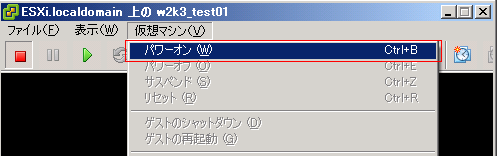
3、仮想OSコンソールからメディアのマウント
一時的に仮想マシンを起動することでコンソールメニューから[接続 CD/DVD Drive]を選択が可能となり、
操作端末のドライブやイメージファイルが使用可能となる。使用するメディアを指定する。

4.指定メディアからマシン起動
コンソールメニューから[Ctrl+Alt+Delの送信]を選択する。
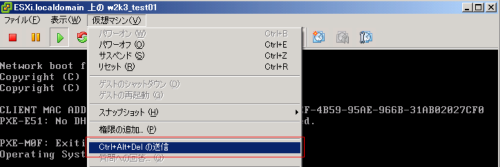
再起動すると正常にOSインストール開始画面となる。
後は通常通りにインストールを実施する。
OSインストール手順は各OSメニュー参照。
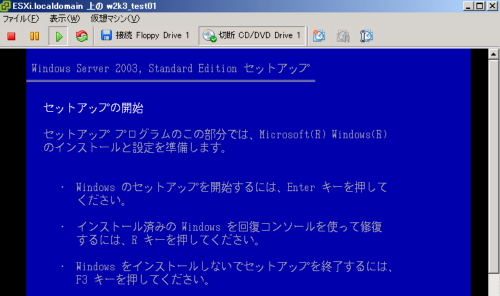
先頭のページ 前へ 次へ ページ末尾へ